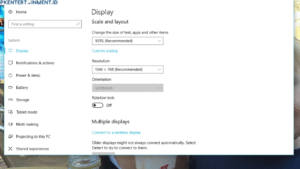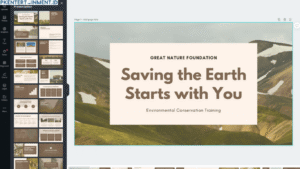Daftar Isi Artikel
2. Menggunakan Command Prompt (CMD)
Jika cara pertama tidak berhasil atau file masih belum terlihat, kamu bisa menggunakan Command Prompt (CMD) untuk menampilkan hidden file di Windows 7. Caranya:
- Buka Command Prompt dengan menekan
Windows + R, lalu ketikcmddan tekan Enter. - Arahkan ke lokasi folder tempat file yang tersembunyi berada dengan mengetikkan perintah berikut:
cd C:\Users\NamaPengguna\Documents(Ganti C:\Users\NamaPengguna\Documents dengan lokasi folder yang ingin kamu cek.)
- Ketik perintah berikut dan tekan Enter:
attrib -h -r -s /s /d *.*- Setelah itu, cek kembali di Windows Explorer apakah file yang tersembunyi sudah muncul.
3. Menggunakan Control Panel
Metode ini hampir mirip dengan cara pertama, hanya saja aksesnya melalui Control Panel:
- Buka Control Panel dari Start Menu.
- Pilih Appearance and Personalization.
- Klik Folder Options atau File Explorer Options.
- Masuk ke tab View.
- Cari opsi Hidden files and folders.
- Pilih Show hidden files, folders, and drives.
- Klik Apply lalu tekan OK.
Dengan cara ini, file yang tersembunyi akan terlihat di Windows Explorer.
Cara Menampilkan Hidden File di Windows 7 Akibat Virus
Jika file kamu masih belum terlihat setelah melakukan cara di atas, ada kemungkinan file tersebut disembunyikan oleh virus. Beberapa virus bisa mengubah atribut file menjadi “super hidden,” sehingga file tetap tidak muncul meskipun kamu sudah mengaktifkan opsi “Show hidden files.” Untuk mengatasinya, lakukan langkah-langkah berikut:
1. Menggunakan Command Prompt (CMD)
- Buka CMD seperti yang dijelaskan sebelumnya.
- Masuk ke direktori di mana file tersembunyi berada.
- Ketik perintah:
attrib -h -s -r /s /d - Tekan Enter dan periksa kembali file yang tersembunyi.
- Jika file masih tidak muncul, coba ulangi perintah dengan lokasi yang lebih spesifik untuk memastikan semua file yang terkena dampak virus kembali terlihat.
2. Menggunakan Software Antivirus
- Jika file masih tidak muncul, coba gunakan antivirus seperti Windows Defender, Avast, atau Malwarebytes untuk melakukan pemindaian.
- Lakukan full scan pada sistem untuk mendeteksi dan menghapus virus yang menyebabkan file tersembunyi.
- Setelah virus dibersihkan, ulangi langkah-langkah untuk menampilkan hidden file menggunakan CMD atau Windows Explorer.
3. Menggunakan Recovery Software
Jika file masih tidak bisa ditampilkan setelah melakukan scanning dengan antivirus, kemungkinan besar file telah disembunyikan atau bahkan dihapus oleh malware. Dalam kondisi seperti ini, kamu bisa menggunakan software recovery seperti Recuva atau EaseUS Data Recovery untuk mencoba mengembalikan file yang hilang.